Depuis OnlyWhatsApps , nous voulons vous montrer une manière différente de mettre à jour l'application mobile WhatsApp, sans avoir à aller sur Google Play sur votre appareil Android. Si vous voulez connaître tous les détails du processus, ne manquez pas notre article !
Informations préliminaires

Le moyen le plus sûr de télécharger et de mettre à jour des applications sur Android, comme vous le savez probablement, est d'utiliser le Play Store, qui est la place de marché officielle de Google. Certains fabricants, comme Huawei, ont sorti des appareils qui n'intègrent pas les services mobiles de Google, ce qui rend impossible l'obtention d'applications via la boutique officielle de "Big G".
Cela ne signifie pas que l'application WhatsApp ne peut être mise à jour d'aucune manière, au contraire : tout ce que vous avez à faire, dans ce cas, est de télécharger l'application la plus à jour au format APK et de l'installer manuellement sur votre appareil. Le fichier en question est disponible sur le site officiel de WhatsApp, il peut être téléchargé gratuitement et en toute sécurité, avec la certitude de ne pas rencontrer de malware Android ou d'autres risques de sécurité.
Cependant, cette méthode ne garantit pas que l'application soit toujours mise à jour à la dernière version : comme vous le découvrirez dans ce guide, vous devrez effectuer des contrôles réguliers et, en présence de mises à jour, retélécharger manuellement l'application.
Avez-vous lu qu'il existe des marchés " alternatifs " pour Android, qui vous permettent de télécharger l'application WhatsApp et de la maintenir à jour automatiquement ? Malheureusement, je dois vous déconseiller vivement de suivre cette voie : les applications de ce type peuvent facilement véhiculer des virus et d'autres cybermenaces, compromettant sérieusement l'intégrité de vos données et de votre téléphone.
À cet égard, les seules places de marché alternatives auxquelles on peut faire une confiance "aveugle" sont celles publiées et exploitées par des acteurs du secteur dont la fiabilité est avérée, par exemple Huawei App, la boutique intégrée aux appareils Huawei, et Amazon App Store. Pour l'instant, aucun d'entre eux ne permet de télécharger et de mettre à jour directement l'application WhatsApp.
Comment mettre à jour WhatsApp sans le Play Store
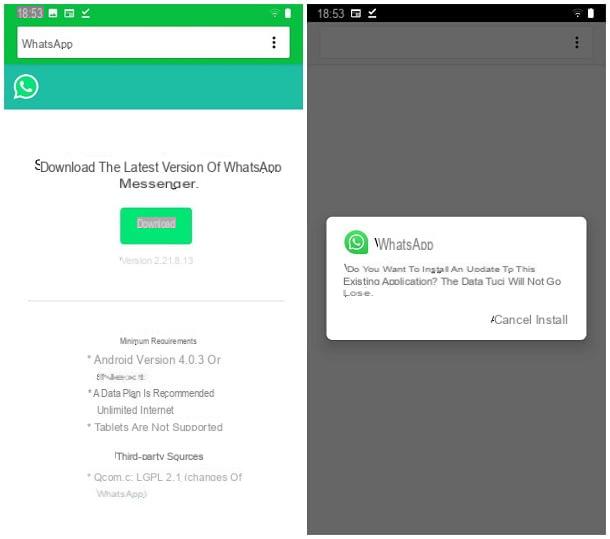
À la lumière de ce qui a été dit dans le chapitre précédent, la seule méthode qui fonctionne actuellement et qui est 100% sûre pour mettre à jour WhatsApp sans le Play Store est de télécharger l'application, au format APK, directement depuis son site officiel.
Cependant, avant de faire cette étape, vous devez vérifier que la fonction d 'installation d'applications de sources inconnues, sinon vous ne pourrez pas installer le fichier APK de WhatsApp obtenu par le biais du navigateur.
Pour ce faire, ouvrez l'option Paramètres sur Android en appuyant sur l'engrenage situé sur l'écran d'accueil ou dans le tiroir de l'appareil, appuyez sur les éléments Apps & Notifications et Afficher toutes les applications et appuyez sur le nom de chaque navigateur que vous utilisez habituellement pour naviguer sur Internet (par exemple, Chrome).
Maintenant, tapez sur l'élément Avancé, puis sur l'option Installer des applications inconnues et relevez la bascule ON correspondant à l'élément Autoriser depuis cette source; si nécessaire, répondez oui à l'avertissement suivant, pour confirmer le changement.
Notez que, sur certaines versions d'Android, le chemin à suivre peut être légèrement différent : si vous utilisez un smartphone Huawei, par exemple, vous devez ouvrir les menus Paramètres> Sécurité> Autres paramètres> Installer les applications à partir de sources externes, trouver le nom de chaque navigateur utilisé, puis appuyer sur l'interrupteur à ON à côté de la mention Autoriser l'installation de l'application.
Après avoir activé les autorisations nécessaires, vous pouvez procéder au téléchargement du fichier WhatsApp APK : pour commencer, ouvrez le navigateur que vous avez autorisé précédemment, entrez l'URL whatsapp.com/android dans la barre d'adresse et appuyez sur Envoyer.
Dans quelques instants, vous devriez être dirigé vers la page d'accueil officielle de WhatsApp pour Android : une fois le téléchargement terminé, appuyez sur le bouton de téléchargement, puis à nouveau sur la voix de téléchargement, pour commencer à télécharger le fichier APK. Si nécessaire, autorisez l'opération en répondant positivement à l'avertissement suivant.
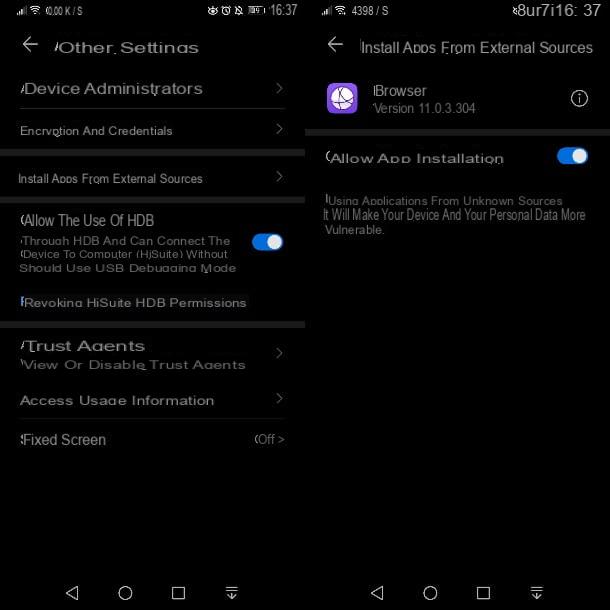
Une fois le téléchargement terminé, le fichier APK devrait s'ouvrir automatiquement ; si ce n'est pas le cas, appuyez sur l'élément Ouvrir situé dans le message qui apparaît au bas de l'écran ou dans la notification concernant la fin du téléchargement. Enfin, appuyez sur l'élément Installer et attendez quelques instants que la procédure se termine. Dans ce cas, il suffit d'appuyer sur le bouton Ouvrir pour lancer immédiatement l'application.
Malheureusement, au moment de la rédaction de ce guide, il n'existe pas de moyen sûr de faire en sorte que WhatsApp se mette à jour automatiquement, même en l'absence du Play Store.
Toutefois, vous pouvez vérifier périodiquement la version de l'application installée sur votre appareil et la comparer avec celle du site WhatsApp : tout d'abord, ouvrez l'application de messagerie sur votre smartphone, appuyez sur le bouton (⋮) situé en haut à droite et sélectionnez l'élément Paramètres, situé dans le menu qui apparaît. Maintenant, appuyez sur les éléments Aide et Infos sur l'application et notez le numéro de version de WhatsApp.
Une fois cette opération effectuée, retournez sur la page d'accueil de l'application et vérifiez la version spécifiée juste en dessous du bouton de téléchargement: si elle est postérieure à celle de votre smartphone, mettez à jour l'application en suivant les instructions que je vous ai montrées ci-dessus.
Je vous conseille, une fois la procédure de mise à jour terminée, de bloquer la réinstallation des apps par le navigateur : pour cela, allez dans le menu Paramètres> Apps et notifications> Afficher toutes les apps ou Paramètres> Sécurité> Autres paramètres> Installer des apps à partir de sources Android externes, tapez sur le nom du navigateur et passez de ON à OFF la bascule relative à l'installation d'apps à partir de sources inconnues.
Comment installer/télécharger WhatsApp Plus
Pour installer WhatsApp Plus en fonction de la version de votre système d'exploitation, vous devez d'abord vous rendre dans les paramètres de votre téléphone Android et activer l'option permettant de télécharger des applications à partir de sources inconnues. Vérifiez comment régler ce paramètre sur votre version d'Android.
Une fois cette condition remplie, téléchargez l'APK en utilisant le bouton de téléchargement vert au bas de ce guide. Appuyez sur le bouton vert et recommencez dans les fenêtres suivantes pour lancer le téléchargement de l'APK.
Une fois le téléchargement terminé, appuyez sur Ouvrir dans la notification du système Android (le type de notification peut varier légèrement selon les versions d'Android) ou allez directement dans le répertoire de téléchargement de votre téléphone et appuyez sur le fichier APK.
Appuyez sur Installer dans le coin inférieur droit.
Lorsque l'installation est terminée, vous pouvez ouvrir l'application en appuyant à nouveau sur Ouvrir. Vous trouverez également l'icône dans le menu de votre application.
Une nouvelle fenêtre pop-up apparaît pour vous permettre d'accorder à WhatsApp Plus l'accès à votre contenu multimédia. Acceptez en appuyant sur Autoriser.
L'écran d'accueil de l'application s'affiche alors. Appuyez sur le bouton vert Accepter et continuer.
Saisissez votre numéro de téléphone (faites attention à l'indicatif du pays) et appuyez sur le bouton Suivant pour poursuivre le processus.
Vous devrez confirmer que vous avez entré votre numéro de téléphone correctement, appuyez sur Ok une fois que vous avez vérifié.
WhatsApp Plus va maintenant envoyer un SMS au numéro de téléphone que vous avez saisi. Ce SMS contiendra un code numérique à six chiffres qui est utilisé pour vérifier le numéro, et vous serez invité dans la fenêtre suivante. Il y a deux façons de saisir le numéro : manuellement ou en autorisant l'application à lire le contenu de vos SMS pour vous épargner cette tâche. Si vous êtes intéressé par cette dernière méthode, vous devrez choisir Continuer. Si vous n'êtes pas intéressé, appuyez sur "Pas maintenant".
Si, comme nous, vous avez choisi de donner la permission de lire les SMS, vous devrez le confirmer ici en appuyant sur Autoriser.
Il ne vous reste plus qu'à créer votre profil d'utilisateur, pour lequel vous pouvez choisir une photo et un nom. Une fois que vous avez fait cela, appuyez sur Suivant.
Notez que si vous utilisez déjà un autre MOD, vous devrez configurer ce WhatsApp Plus avec un numéro de téléphone différent, ou les deux clients ne pourront pas fonctionner simultanément (attention, car WhatsApp Plus et WhatsApp Messenger sont incompatibles). De plus, si vous voulez restaurer une sauvegarde précédemment créée de vos conversations, une fois que vous avez créé l'application mais avant de l'ouvrir, vous devrez copier et coller les dossiers de cette sauvegarde dans le répertoire de WhatsApp Plus.
Comme vous pouvez le constater, l'installation n'est pas très compliquée, même si elle doit se faire par d'autres canaux que la boutique habituelle de Google. Comme il s'agit d'un développement non officiel et qu'il viole certaines des conditions d'utilisation de ce service, l'application a été bannie de la boutique officielle d'Android. Pour cette raison, vous devez suivre des étapes d'installation différentes de celles d'une application normale.


























